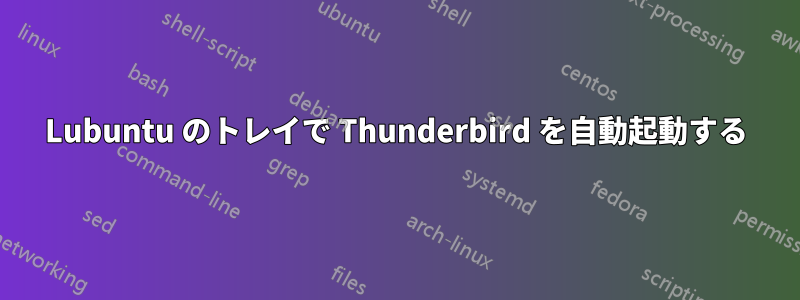
ノートパソコンの電源を入れたときに、Thunerbirdを最小化したいです。
これを実行すると、電源vi /etc/xdg/lxsession/Lubuntu/autostartを@thunderbird入れるたびに、Thunderbird がすでに実行中であるというポップアップが表示されますが、問題なく動作します。
- ポップアップをクリアするにはどうすればいいですか?
- 最小化した状態で実行するにはどうすればよいですか?
答え1
スタートアップ アプリケーションを追加すると、/etc/xdg/lxsession/Lubuntu/autostart自動的に 2 回実行されます。これは LXDE の動作方法です。
ローカルのホーム フォルダーに同等のファイルとフォルダーを作成すると、プログラムが 1 回自動的に起動されます。
mkdir -p ~/.config/lxsession/Lubuntu
nano autostart
このファイルにテキストを追加してthunderbirdファイルを保存します。
起動時にアプリケーションを最小化する方法については、最近議論されました。Ubuntuフォーラム
要約 - インストールwmctrl
というスクリプトファイルを作成します~/start_thunderbird_hidden.sh
次の内容をコピーして貼り付けます。
#!/bin/bash
thunderbird &
while [[ $(wmctrl -l | grep Thunderbird) == "" ]]; do sleep 0.1; done
wmctrl -r Thunderbird -b add,hidden
wmctrl -k on
このファイルに実行権限を与えます:
chmod +x ~/start_thunderbird_hidden.sh
次に、thunderbird上記の自動起動ファイルの代わりに、/home/[youraccount]/start_thunderbird_hidder.sh
答え2
Ubuntu 12.04 の起動時に Thunderbird を自動起動し、トレイに配置し、ランチャーからアイコンを非表示にする手順は次のとおりです。
- Thunerbirdを開き、ツール > アドオン > 「アドオンを取得」タブ > 「mintrayr」を検索して「MinimizetoTray Revived」をインストール > TBを再起動します。
- ツール > アドオン > 「拡張機能」タブ > 新しくインストールされた MinTrayR 拡張機能の「設定」ボタンを押す > 3 番目の選択肢「閉じる代わりに」にチェックを入れる
- ターミナルに
sudo apt-get install wmctrlまだインストールされていない場合は - ファイルを作成する/home/ユーザー名/.start_thunderbird.sh
- 実行権限を与える:ターミナルを開いて
chmod +x ~/start_thunderbird.sh ファイルを開き、次の内容をコピーして貼り付けます。
#!/bin/bash thunderbird & while [[ $(wmctrl -l | grep Thunderbird) == "" ]]; do sleep 0.1; done wmctrl -c "Mozilla Thunderbird"Thunderbird を起動し、起動したらすぐに閉じるように指示されています...TB アドオンは、TB を閉じるのではなく、トレイに非表示にするように処理します。
画面の右上にあるスタートボタンをクリック > スタートアップアプリケーション > 追加
- 好きな名前を付けて、ファイルを参照します (または、スクリプトへのパスをボックスに直接入力します)。/home/ユーザー名/.start_thunderbird.sh)
完了です。これで、Ubuntu を起動すると、Thunderbird が自動的に起動し、トレイに隠れます...


